모바일에서 AWS 접속
SSH 는 Secured Shell의 줄임말로서 암호화된 메시지를 전송하는 시스템입니다. 그러므로 우리를 안전하게 원격접속을 할 수 있도록 만들어줍니다. 특히 서버에 접속할 때 널리 쓰이는 방식중 하나입니다. 이번 포스트에서는 모바일 기기에서 AWS에 SSH 접속하는 방식에 대해서 다루도록 하겠습니다. 아이패드에서는 prompt 2 와 Termius 앱을 이용하여 접속을 할 수 있습니다. prompt 2 는 유료이며, Termius는 무료버전으로도 쓸 수 있습니다. 이 글에서는 prompt 2 기준으로 설명하겠습니다. 먼저 Prompt 앱을 처음 실행하면 다음과 같이 나옵니다.
먼저 일반적인 접속은 SSH 에 IP 나 도메인 주소를 입력하고, Port에서 22 를 입력합니다. 지정된 Username 과 Passward 를 입력하여 간단하게 연결 하면 됩니다. 아마존 웹서비스를 접속하기 위해서는 패스워드 부분에 보이는 열쇠아이콘을 클릭하면 다음과 같이 키를 추가하는 패널이 나타납니다.
"+" >> Generate New Key
이름을 Awskey 으로 지정해주고, "Generate" 를 클릭하여 키를 생성합니다.
"Copy Public Key" 를 눌러서 Key를 복사 합니다.
AWS로그인 >> My Account >> Services >> EC2
NETWORK & SECURITY >> Key Pairs>>Import Key Pair
Key pair name 에 Awskey를 넣어주고, Public key contents에 복사한 Key를 붙여넣기 합니다. 그리고 Import 를 눌러서 Key Pair를 생성합니다.
INSTANCES >> Instances >> Launch Instance
Ubuntu Server 16.04 LTS(HVM), SSD Volume Type >> Select
Review and Launch >> Launch >> Select a key pair
Awskey 를 선택하여 주고, 체크박스에 체크를 해준후 Launch Instances를 눌러 줍니다.
Launch Status 페이지에서 View Instances 를 눌러서 Instances 페이지로 갑니다.
이 창에서 새로 만든 Instance의 IPv4 Public IP를 가져옵니다.
다시 아이패드의 Prompt 앱으로 옵니다. SSH 부분에서 IPv4 Public IP를 입력해주시고, Port 에는 22, Username에는 ubuntu를 그리고 Key모양의 아이콘을 눌러서 아까 생성된 Awskey를 선택합니다.
마지막으로 Connect를 눌러서 아마존 서버에 접속합니다.
아이패드에서는 Bash 창만 보여주고, 모든 기능들은 아마존 서버에서 돌아 갑니다. 그리고 참고로 esc 키가 아이패드에는 없는데, 단축키로 command + ' 입니다. 이외의 단축키들은 Command 키를 오래 누르면 볼 수 있습니다.
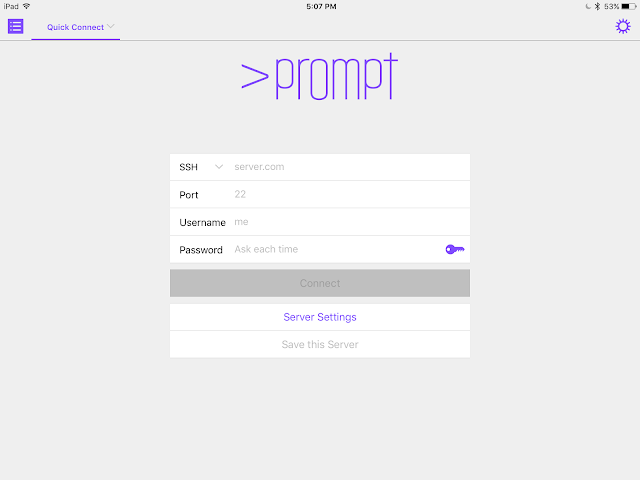












댓글
댓글 쓰기